Cách thay đổi kích thước ảnh online và offline sẽ trở nên vô cùng đơn giản và nhanh chóng với sự giúp đỡ của các công cụ miễn phí. Hiện có rất nhiều cách thay đổi kích thước ảnh trên điện thoại thông minh và máy tính. Người dùng có thể tham khảo chi tiết các cách thay đổi kích thước hình ảnh dưới đây nhé!
Tóm tắt nội dung
Cách thay đổi kích thước ảnh online
Thay đổi kích thước ảnh jpg online trên iloveimg.com
Bước 1: Truy cập trang web iloveimg.com > chọn mục thay đổi kích thước ảnh.

Tại đây, bạn chọn định dạng file ảnh đang lưu trên máy và muốn đổi kích thước.
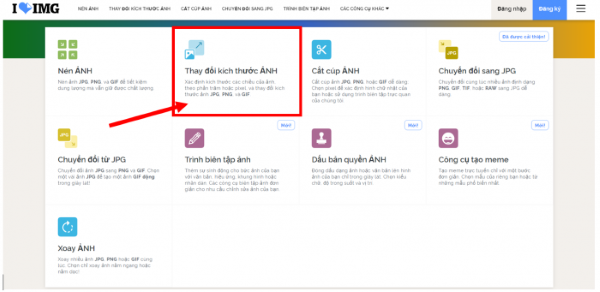
Ví dụ, nếu bạn chọn đổi kích thước ảnh JPG thì thực hiện như sau:
Bước 2: Nhấn chọn JPG > chọn Ảnh.
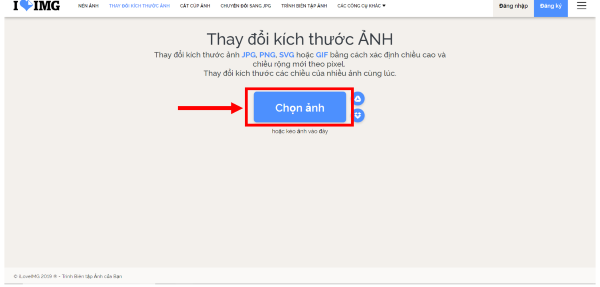
Bước 3: Mở files ảnh muốn thay đổi kích thước để tải ảnh lên.
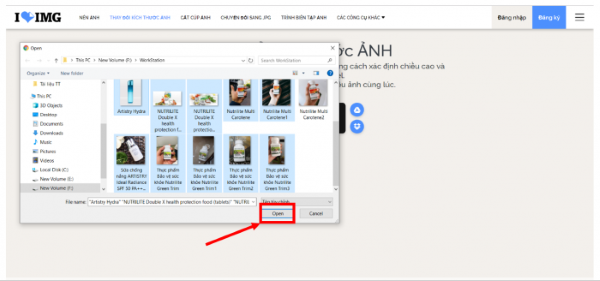
Bước 4: Chọn kích thước tùy chỉnh Theo phần trăm hoặc Theo Pixel. Ví dụ: Chọn tỉ lệ theo % nhỏ hơn 50% > nhấn chọn Thay đổi kích thước ẢNH.
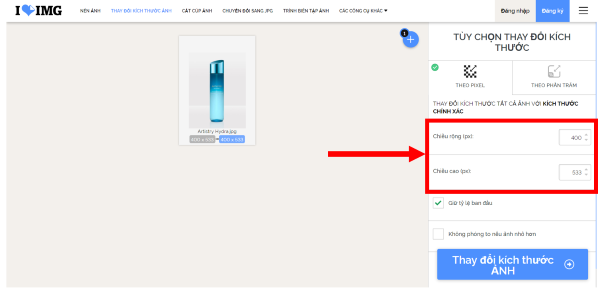
Bước 5: Sau khi hoàn tất chỉnh sửa, bạn chọn Tải xuống ẢNH đã thay đổi kích thước về máy hoặc có thể chọn lưu ảnh trên Dropbox hay Google Drive. Hình ảnh sau khi chỉnh sửa có kích thước nhỏ hơn 50% so với hình ảnh gốc.
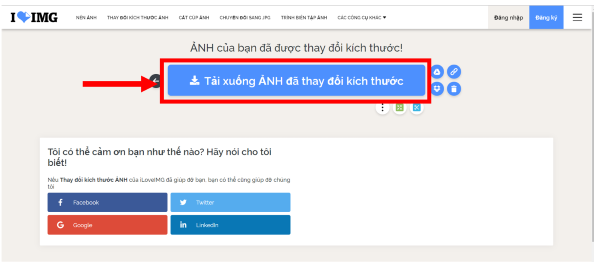
Tương tự cách thay đổi kích thước ảnh JPG, người dùng cũng có thể dễ dàng thay đổi kích thước của các định dạng hình ảnh khác như PNG, SVG hay GIF theo các bước như trên. Bạn chỉ cần lưu ý xác định đúng định dạng file ảnh trước khi tiến hành thay đổi kích thước là được nhé.
Thay đổi kích thước ảnh bằng img2go.com
Bước 1: Mở trang web img2go.com > chọn Choose file > bạn có thể chọn hình ảnh từ trên thiết bị, từ Drobox, Google Drive hoặc từ URL ảnh trên Internet đều được.
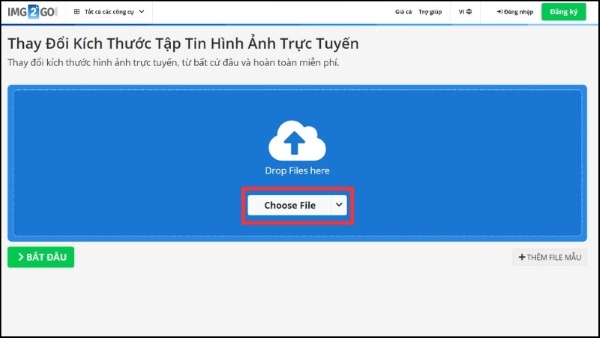
Bước 2: Chọn vào hình ảnh muốn điều chỉnh kích thước. Bạn có thể chọn một hoặc nhiều ảnh cần chỉnh sửa cùng lúc bằng cách nhấn giữ phím Shift và nhấn chuột chọn những hình ảnh muốn đổi kích thước > chọn Open.
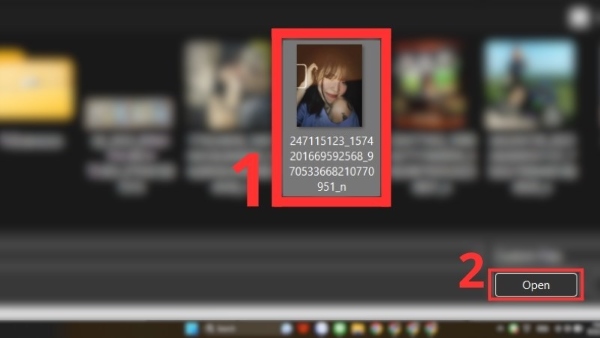
Bước 3: Sau khi hình ảnh được tải lên trang web, bạn chọn kích thước hình ảnh muốn điều chỉnh theo 1 trong 3 tuỳ chọn bao gồm: Phần trăm, Pixel hoặc Tự động theo thiết bị lưu. Sau đó bạn kéo xuống dưới tới mục Định dạng mục tiêu là file ảnh JPG, PNG… để lựa chọn định dạng ảnh phù hợp với nhu cầu của mình > nhấn Bắt đầu.
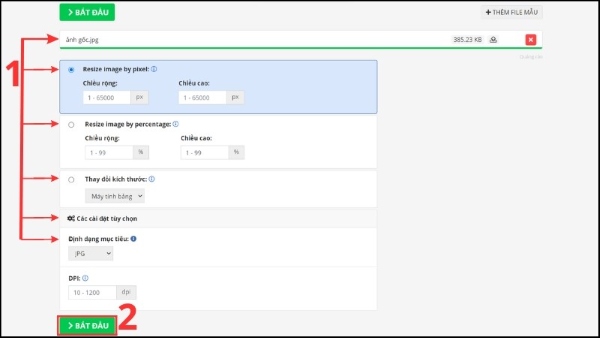
Bước 4: Chọn Hình thức lưu trữ hình ảnh sau khi thay đổi là Tải xuống hoặc Tải lên dịch vụ lưu trữ đám mây hoặc Tải xuống tập tin ZIP.
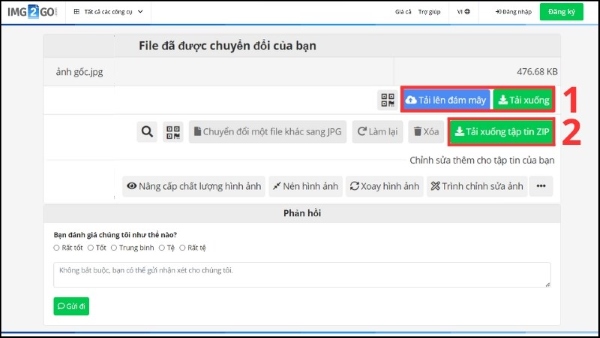
Sau khi thành công chỉnh sửa kích thước hình ảnh theo các bước hướng dẫn trên đây, bạn có thể chọn mục Properties của hình ảnh để xem các thông số đã được thay đổi.
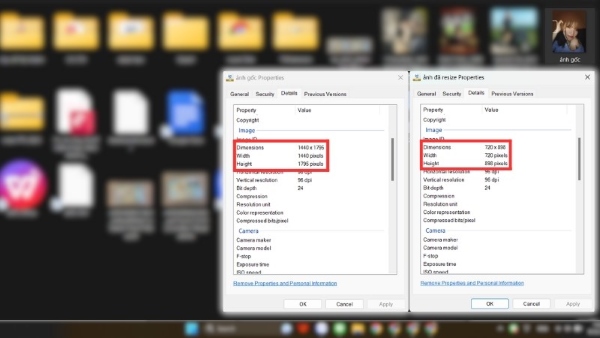
Thay đổi kích thước ảnh online trên picresize.com
Bước 1: Bạn truy cập trang web picresize.com > chọn vào Ảnh cần chỉnh lên.
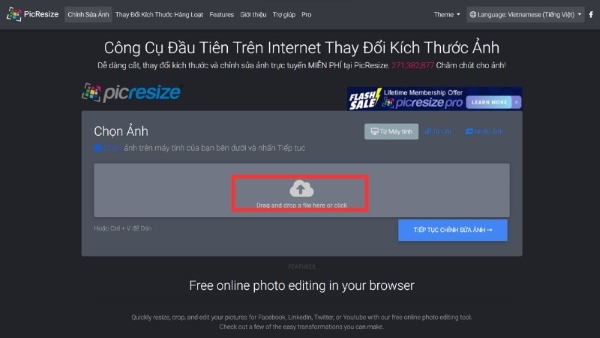
Bước 2: Chọn hình ảnh cần tải lên > chọn Open.
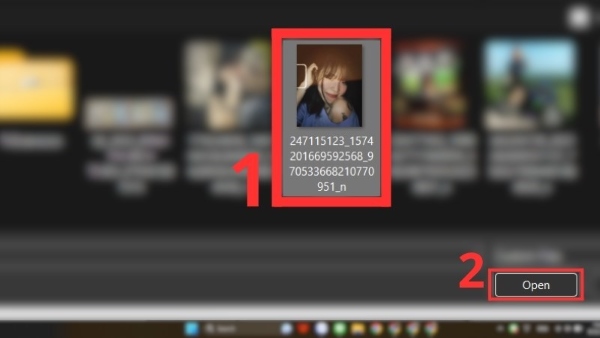
Bước 3: Chọn tiếp Continue to edit picture (Tiếp tục chỉnh sửa ảnh).
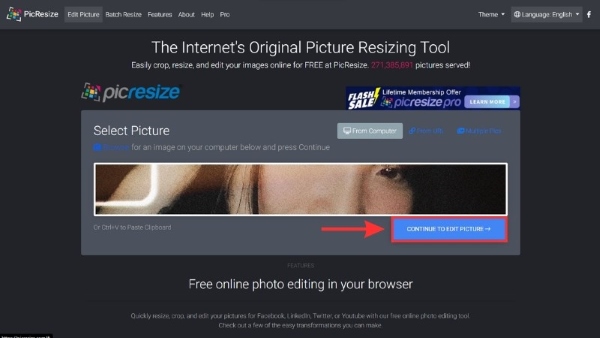
Bước 4: Chọn kích thước hình ảnh muốn chỉnh. Ví dụ bạn chọn nhỏ hơn ảnh gốc 50%, không hiệu ứng và chọn loại file muốn lưu về máy (JPG, PNG, JPEG,…) > chọn XONG, THAY ĐỔI KÍCH THƯỚC ẢNH CỦA TÔI!
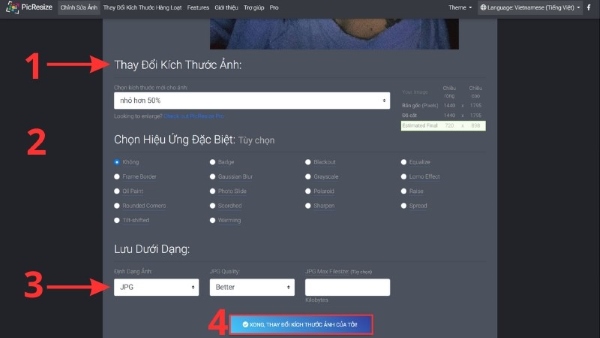
Bước 5: Chọn vị trí lưu ảnh Lưu vào Đĩa.
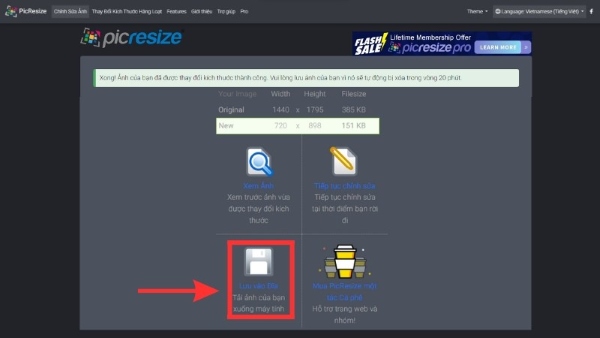
Thay đổi kích thước ảnh bằng app offline trên điện thoại iPhone, MacBook
Thay đổi kích thước hình ảnh trên điện thoại iPhone
Ngoài cách thay đổi kích thước ảnh online kể trên, bạn có thể thay đổi kích thước hình ảnh trực tiếp trên iPhone như sau:
Bước 1: Mở ứng dụng Shortcuts (phím tắt) trên điện thoại lên > Nhấn chọn dấu cộng “+” tại góc trên bên phải màn hình để tiến hành thêm phím tắt mới.
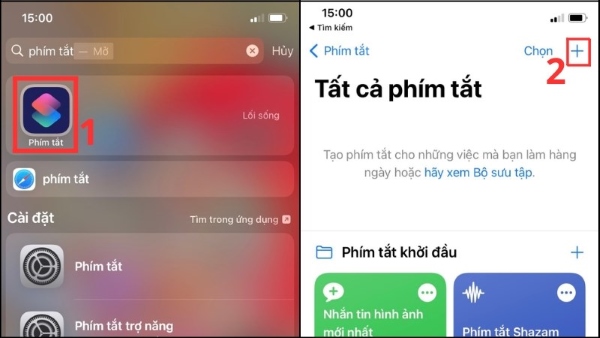
Bước 2: Nhấn chọn Thêm tác vụ > tìm kiếm lệnh Định cỡ lại hình ảnh trên thanh tìm kiếm > nhấn chọn tác vụ này để thêm vào phím tắt.
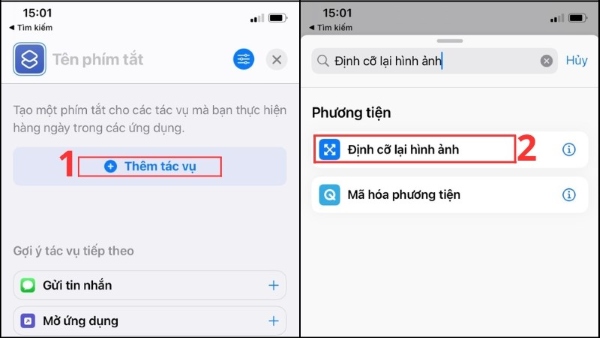
Bước 3: Chọn vào Hình ảnh > chọn Đầu vào phím tắt > chọn Chiều cao tự động > chọn Hỏi mỗi lần để nhập lại kích thước hình ảnh mới mỗi lần bạn sử dụng tính năng này.
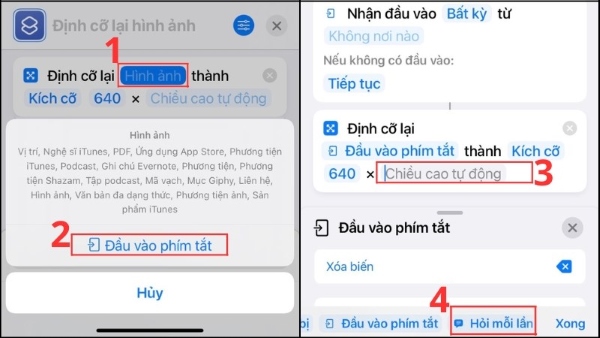
Bước 4: Nhấn dấu cộng “+” bên dưới > chọn lệnh Lưu vào Album ảnh trên thanh tìm kiếm > chọn tác vụ này để thêm vào phím tắt để điện thoại iPhone sẽ mặc định lưu lại hình ảnh đã resize kích thước vào Album Gần đây.
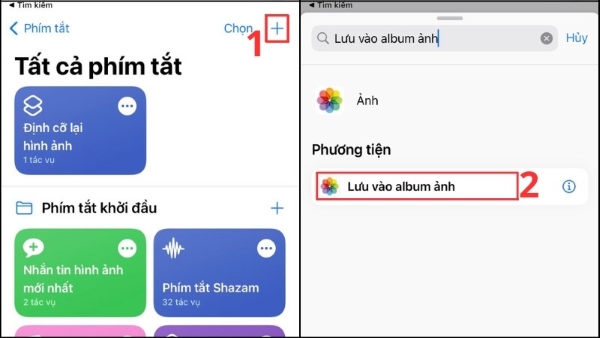
Bước 5: Chọn Ảnh > chọn những hình ảnh muốn thay đổi kích thước > chọn biếu tượng chia sẻ ở góc dưới.
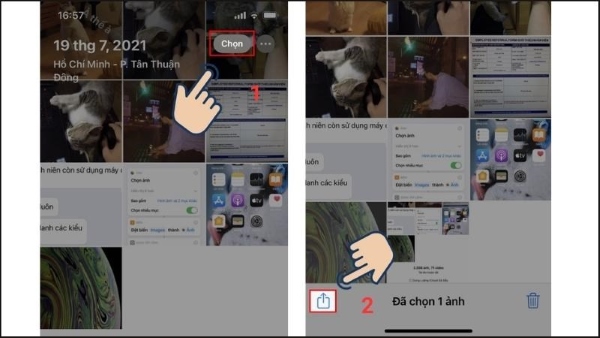
Bước 6: Kéo xuống chọn mục Bulk Resize (thay đổi kích thước ảnh) > nhập kích thước hình ảnh bạn muốn và nhận về kết quả tại Album ảnh.
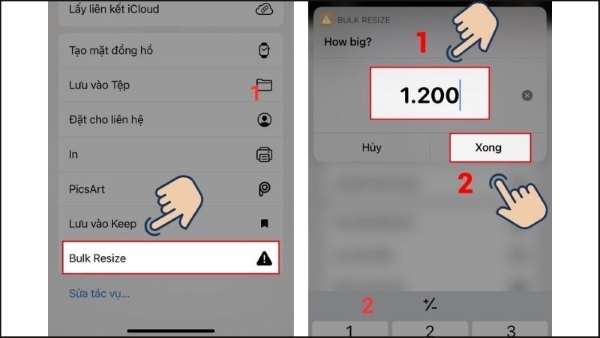
Cách thay đổi kích thước ảnh trên máy tính MacBook
Bước 1: Bạn mở thư mục Ảnh trên MacBook.
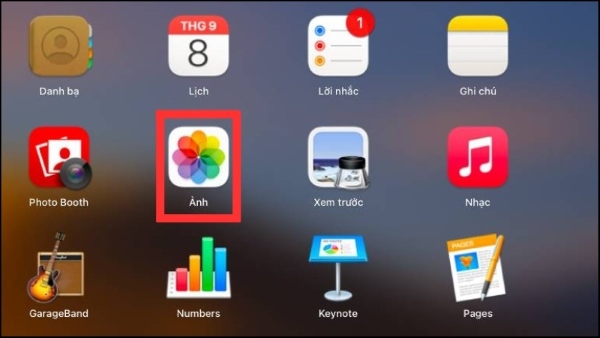
Bước 2: Chọn hình ảnh bạn muốn thay đổi kích thước.
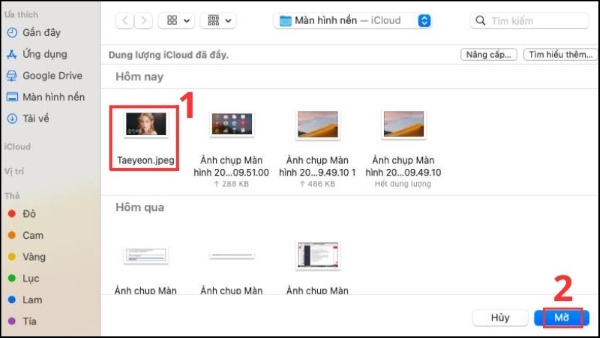
Bước 3: Mở trình Preview trên MacBook > chọn Edit biểu tượng hình bút viết bên trong khung tròn trên thanh công cụ.
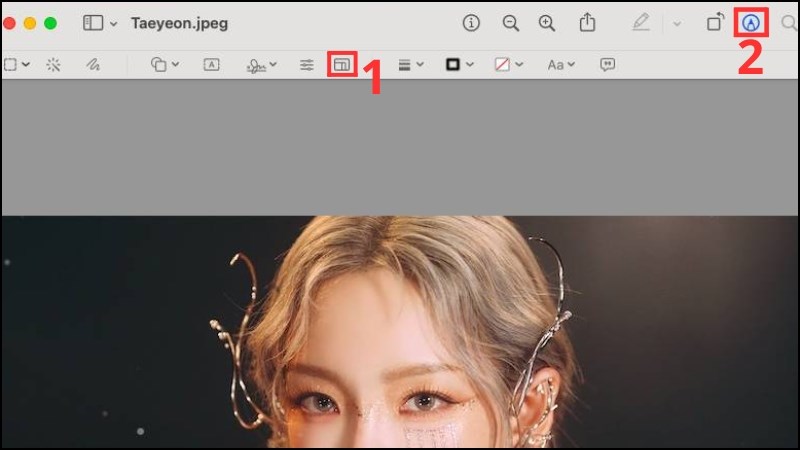
Bước 4: chọn Resize > nhập số để tùy chỉnh kích thước ảnh theo pixels hoặc inches trong hộp thoại mới xuất hiện > nhấn chọn OK để resize ảnh theo thông số mong muốn. Cuối cùng, bạn mở Finder để xem hình ảnh mới resize vừa lưu về.
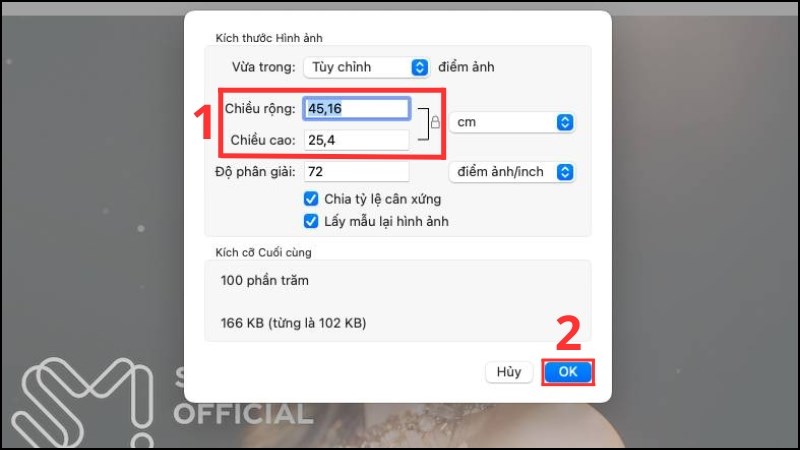
Cách thay đổi kích thước ảnh bằng phần mềm offline trên Android và máy tính
Cách thay đổi kích thước ảnh offline trên điện thoại Android
Bước 1: Trước tiên, bạn cần tải ứng dụng Photo Editor về điện thoại Android. Sau đó bạn chọn Mở > chọn vào Thư viện ảnh.
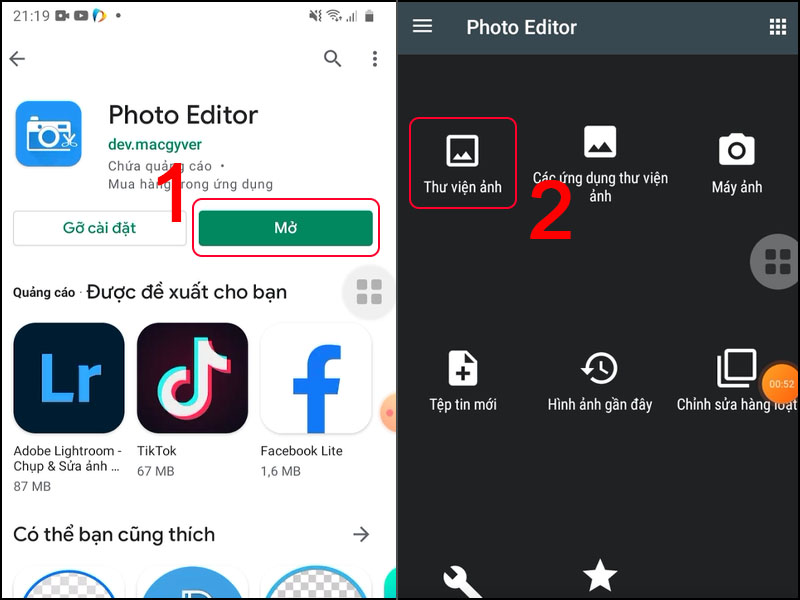
Bước 2: Chọn Ảnh cần chỉnh sửa kích thước > chọn biểu tượng 3 dấu gạch > chọn Đổi kích thước ảnh.
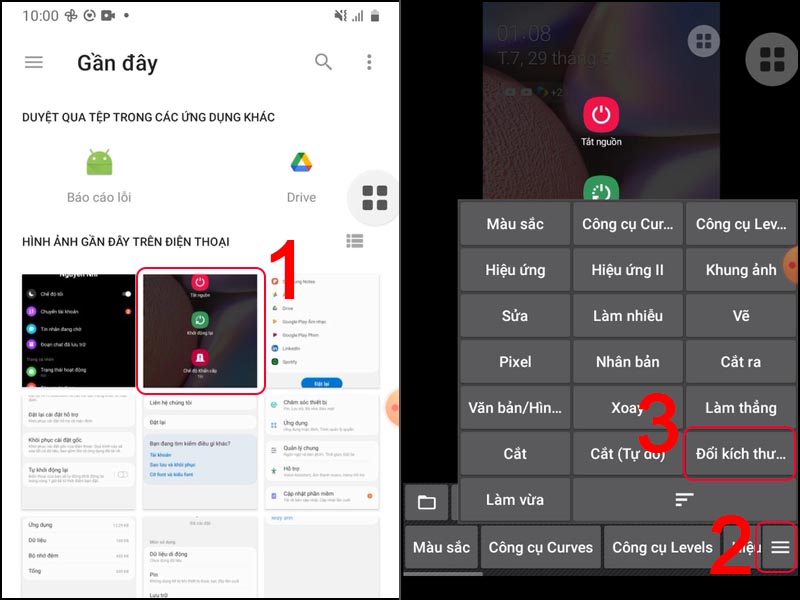
Bước 3: Chọn tỉ lệ hình ảnh cần đổi > chọn dấu tích để hoàn tất.
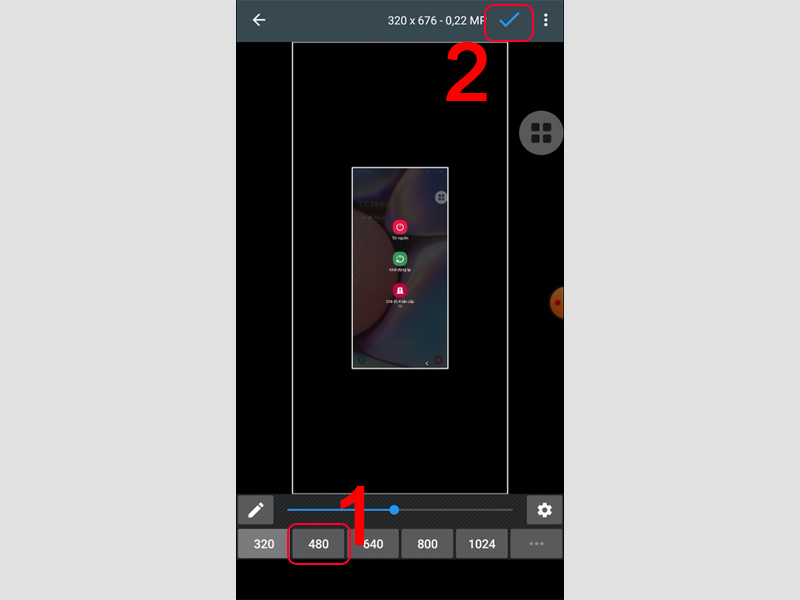
Bước 4: Chọn biểu tượng mũi tên chỉ xuống để lưu hình ảnh > chọn Thư viện ảnh.
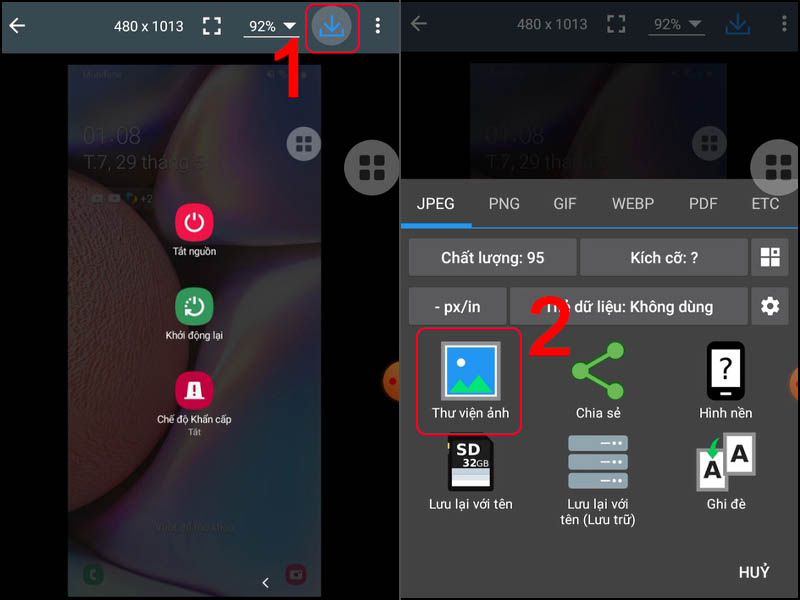
Sau đó bạn sẽ nhận được thông báo Lưu ảnh thành công.
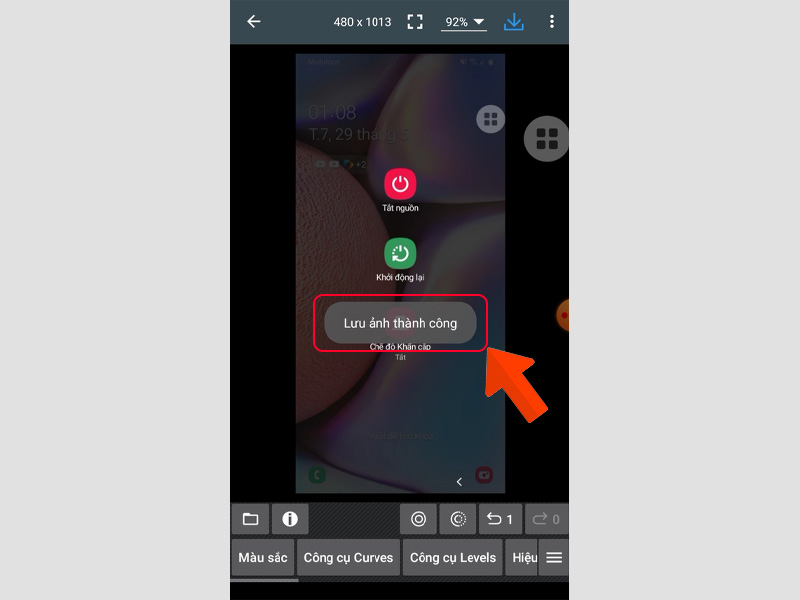
Cách thay đổi kích thước ảnh bằng Photoshop trên máy tính
Bước 1: Trước tiên bạn tải phần mềm Photoshop về máy tính, laptop.
Bước 2: Mở ứng dụng Photoshop lên > kéo thả hình ảnh muốn thay đổi kích thước vào giao diện của ứng dụng Photoshop.
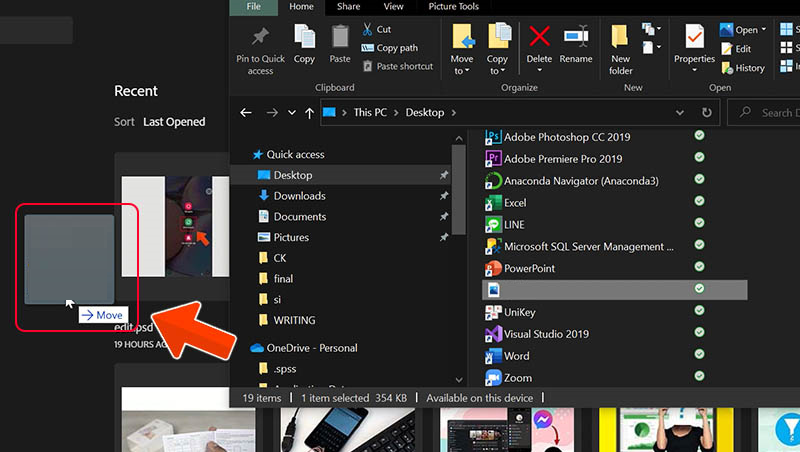
Bước 3: Chọn vào Image > chọn tiếp Image Size.
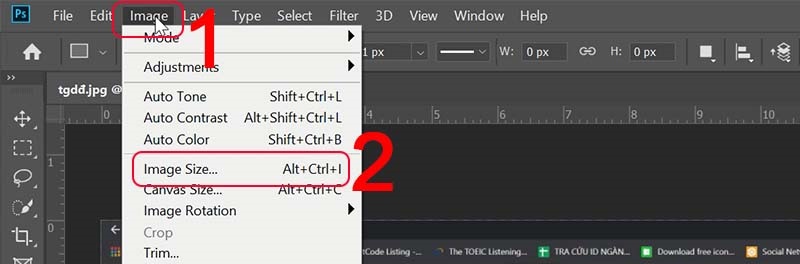
Hoặc bạn có thể nhấn tổ hợp phím Alt + Ctrl + I.
Bước 4: Chọn kích thước hình ảnh muốn thay đổi > nhấn OK.
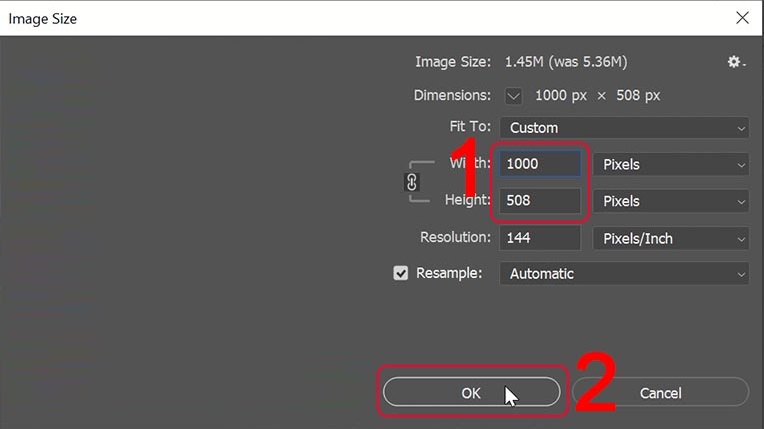
Bước 5: Để lưu ảnh bạn nhấn tổ hợp phím Ctrl + Shift + S > chọn vị trí muốn lưu và thay đổi tên lưu ảnh > chọn định dạng file (JPF, JPEG,…) > nhấn Save để lưu lại.
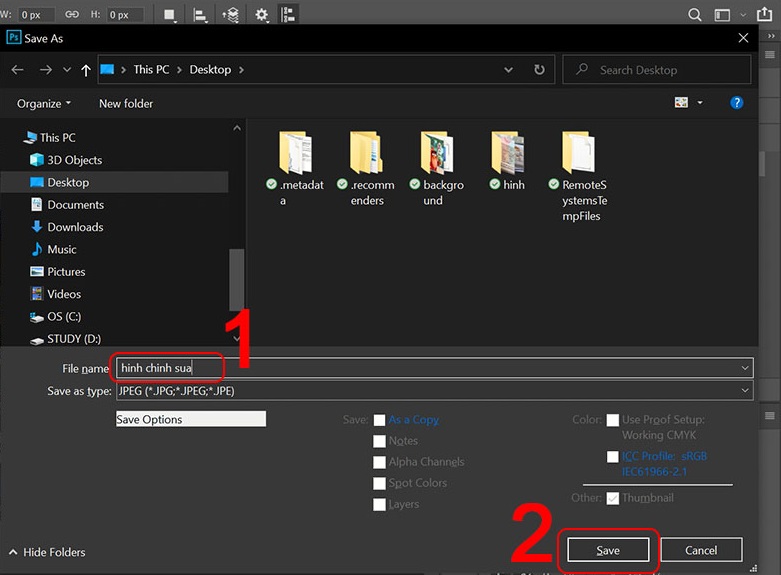
Bước 6: Chọn Chất lượng ảnh muốn lưu về > nhấn OK.
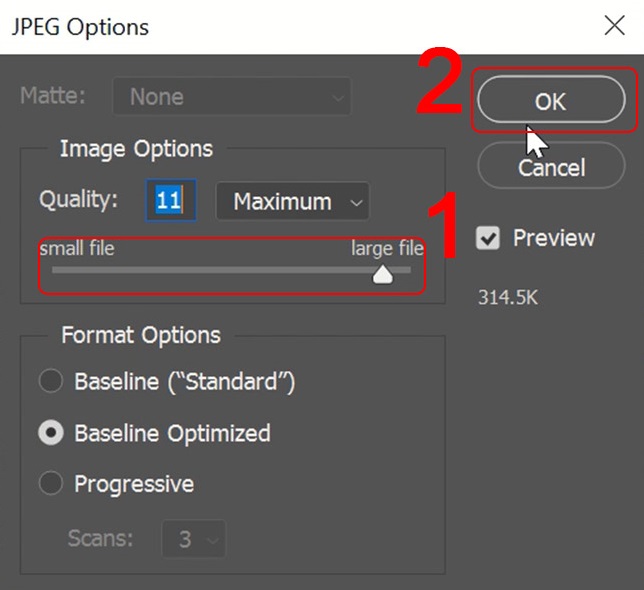
Sau khi hoàn thành thay đổi kích thước ảnh, bạn sẽ thấy được sự khác biệt giữa ảnh gốc và ảnh sau khi thay đổi. Tuy nhiên, cách thay đổi kích thước ảnh trên Photoshop có một ưu điểm là không làm giảm chất lượng hình ảnh chỉnh sửa.
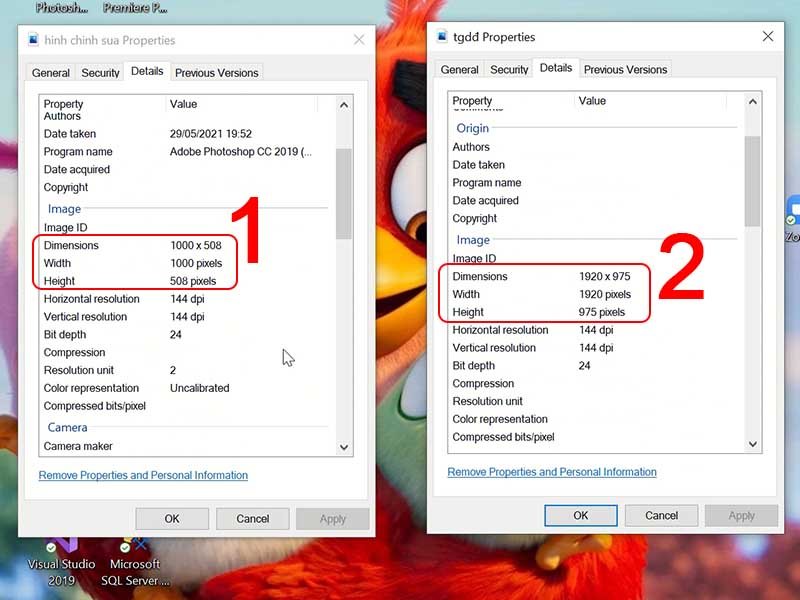
Hy vọng rằng với những chia sẻ về cách thay đổi kích thước ảnh online và app offline đơn giản mà hiệu quả trên đây có thể giúp bạn dễ dàng tùy chỉnh kích thước, thậm chí cả định dạng ảnh phù hợp nhé! Chúc bạn thực hiện chỉnh sửa hình ảnh thành công!
Xem thêm:







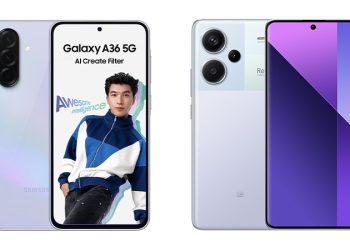





Email của bạn sẽ không được hiển thị công khai. Các trường bắt buộc được đánh dấu *
Tạo bình luận mới